さまざまな操作をマウスジェスチャに関連付けることができるソフトウェア
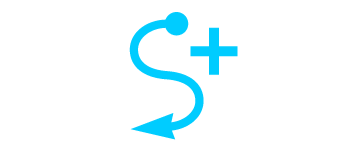
さまざまなアクションを実行できるマウスジェスチャを有効化したり、カスタムなマウスジェスチャを作成することができる Windows 向けのフリーのマウスジェスチャソフト。インストールするだけで多数のマウスジェスチャを使用できます。
StrokesPlus.net の概要
StrokesPlus.net は、Windows 用の完全に無料のマウスジェスチャユーティリティであり、時間を節約する強力なマウスジェスチャを作成できます。
StrokesPlus.net の機能
StrokesPlus.net の主な機能です。
| 機能 | 概要 |
|---|---|
| メイン機能 | マウスジェスチャー |
| 機能詳細 | ・一般的なマウスジェスチャーを有効化/作成 ・特定のアプリケーションで有効なマウスジェスチャーを有効化/作成 ・フロートの作成(ペンやタッチパネル向け) ・ホットキーの作成 |
さまざまなマウスジェスチャを有効または作成できます
StrokesPlus.net を使用すると、マウスを右クリックしながらマウスで予め決められた軌道を描いて、右ボタンを離すとアクションを実行する「マウスジェスチャ」を使用したりカスタマイズすることができます。
例えば、クリップボードにコピー/ペーストしたり、ファイルを削除したり、メディアを再生/一時停止する、ウィンドウを最小化する/閉じるといったようなさまざまな動作をマウスだけで実行できるので、PC 上のすべての作業を効率化することができます。
無料で使えるテキスト検索/置換ツール
StrokesPlus.net は、マウスジェスチャに基づいてさまざまな操作を自動化して実行することができるアプリケーションです。マウスジェスチャのほかに独自のホットキーを作成することもできます。
機能
- 複数のストロークボタンに対応
- ジェスチャーのヒント(実行される内容)を表示
- ステップを挿入してスクリプトを作成できます
- 強力なスクリプトエンジン(Microsoft Clear Script と ChromeV8 JavaScript エンジンを使用)
- タッチとペンのサポート(フローターを使用した場合)
- テキスト拡張(テキスト、RTF、または HTML スニペットをすばやく挿入)
- ジェスチャーリージョン(ジェスチャーを使用するアプリケーションを定義できます)
- ホットキーとマクロの作成
- プラグインサポート
- 無視するアプリケーションの設定
- スクリプトのヘルプ
- インポート/エクスポート
仕様
ダウンロード
使い方
インストール
1.インストール方法
- インストーラを実行するとライセンスが表示されます。「I accept the agreement」を選択して[Next]をクリックします。
- 追加のタスクを選択して[Next]をクリックします。
- 本体およびランタイムがインストールされるのでしばらく待ちます。
- インストールが完了しました。[Finish]をクリックしてセットアップウィザードを閉じます。
基本的な使い方
1.一般的なアクション
「一般的なアクション」では、よく使用される動作の一覧が表示されます。
- ストロークボタン(マウスの右ボタン)を押しながらジェスチャーまたは修飾子の組み合わせを実行すると、StrokesPlus.net はすべてのアクションを調べて、基準に一致するものがあるかどうかを確認してから実行します。
- 「アクションを追加」から、新しいアクションを追加できます。
2.アプリケーション
「アプリケーション」では、特定のプログラムでのみ実行できるアクションが表示されます。
- 一般的なアクションと同じく、新しいアクションを追加することができます。
3.フローター
「フローター」を作成すると、ペンや指(タッチスクリーン)を使用してすばやくアクションを実行することができます。
4.ジェスチャー
「ジェスチャー」では、使用中のすべてのジェスチャー(StrokesPlus.net が実行するアクションを決定するために使用する 1 本の連続した線)が表示されます。
- 新しいジェスチャーを追加することができます。
5.無視リスト
「無視リスト」では、マウスジェスチャーを無視するウィンドウを設定できます。
- 右横にある虫眼鏡アイコンをクリックしてマウスの左ボタンで押したままにし、目的のウィンドウが表示されたらマウスボタンを離します。そうすると、ウィンドウがそのプロセスで実行されているものとして定義されます。
6.ホットキー
「ホットキー」では、キーの組み合わでスクリプトを実行するホットキーを Windows に登録できます。
7.マクロ
「マクロ」では、アクションから呼び出すことができるカスタムマクロを作成できます。
8.プラグイン
「プラグイン」では、プラグインの場所が表示されます。
- .NETクラスライブラリ DLL をビルドし、それを Plug-Ins フォルダに配置すると、独自のプラグインを有効にできます。
9.オプション
「オプション」では、ストロークボタンなどを設定できます。

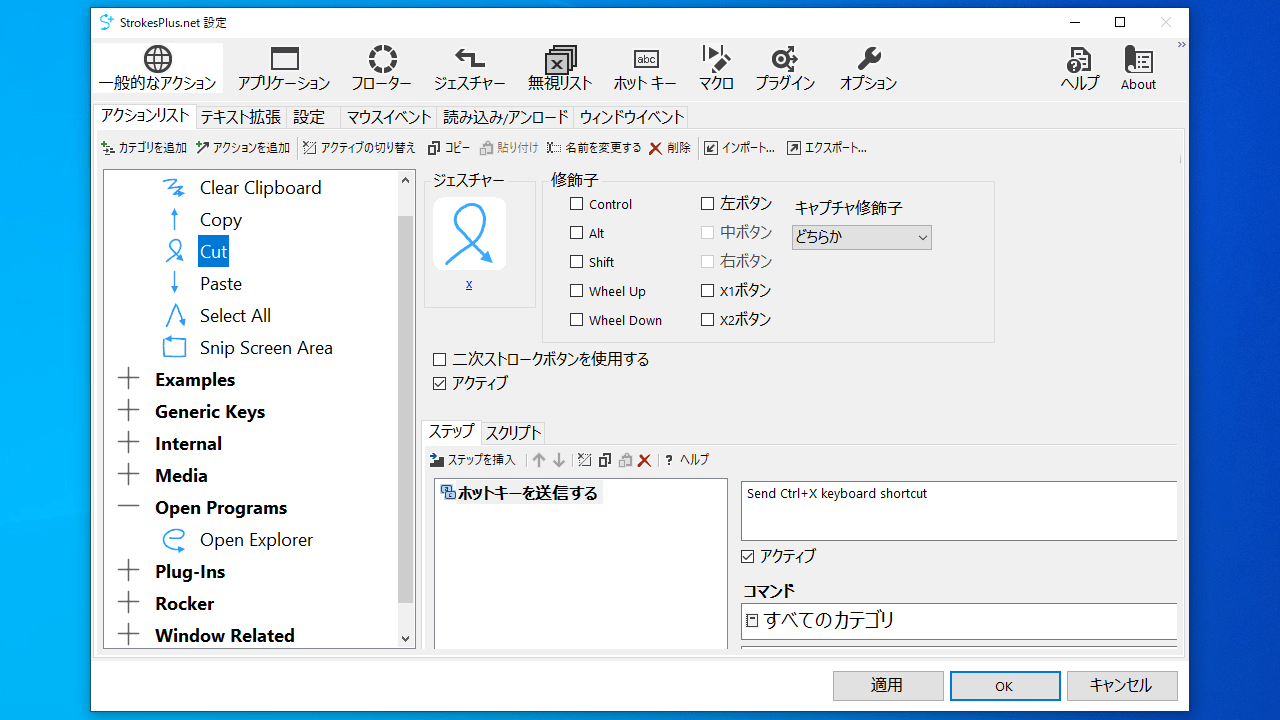
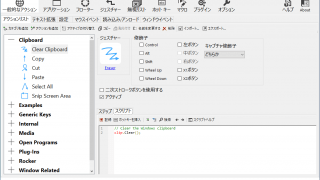
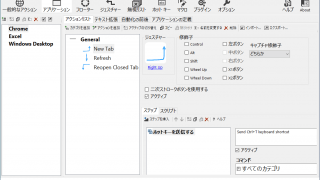
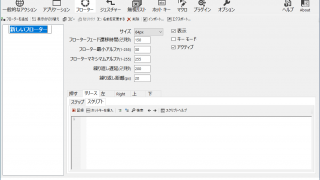
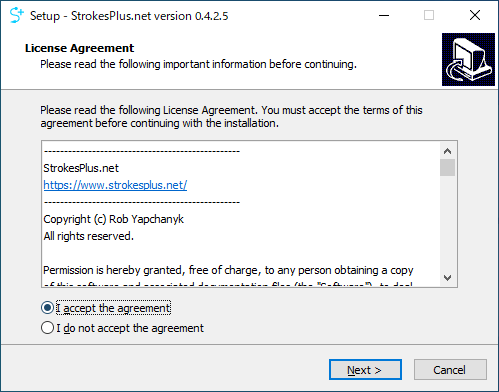
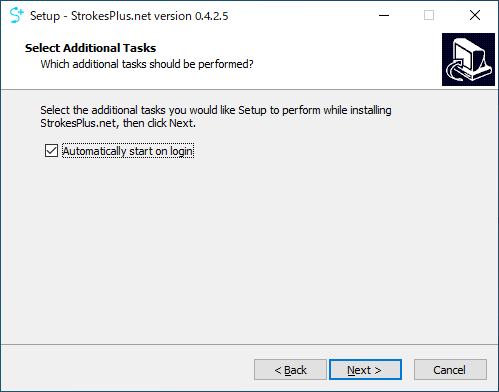
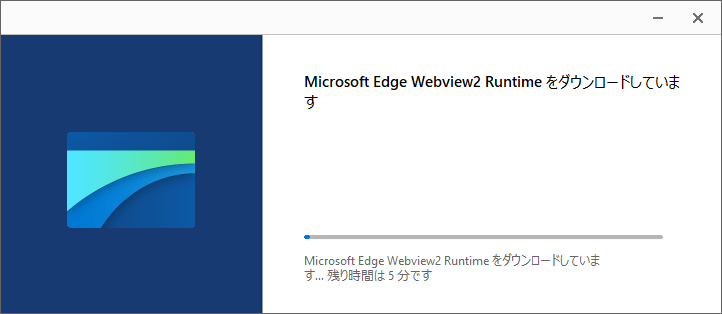
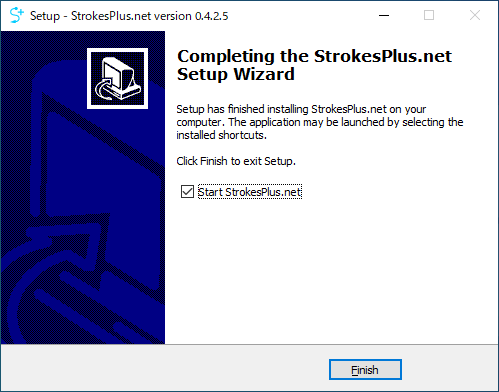
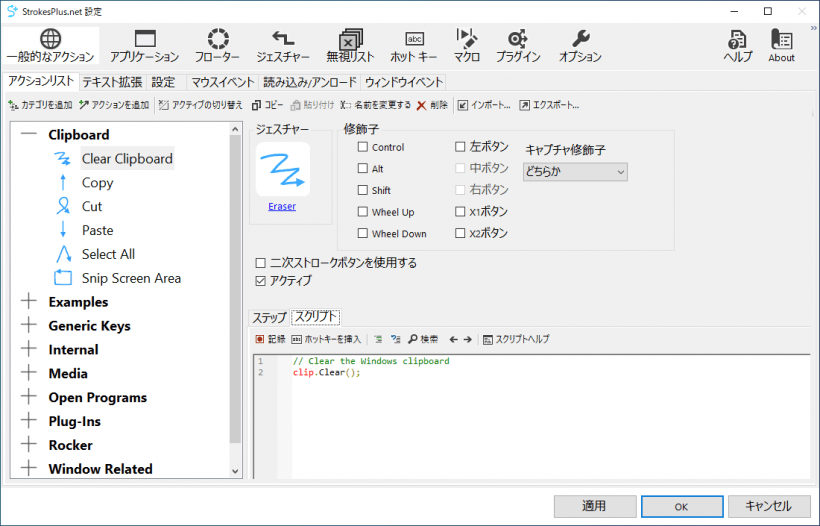

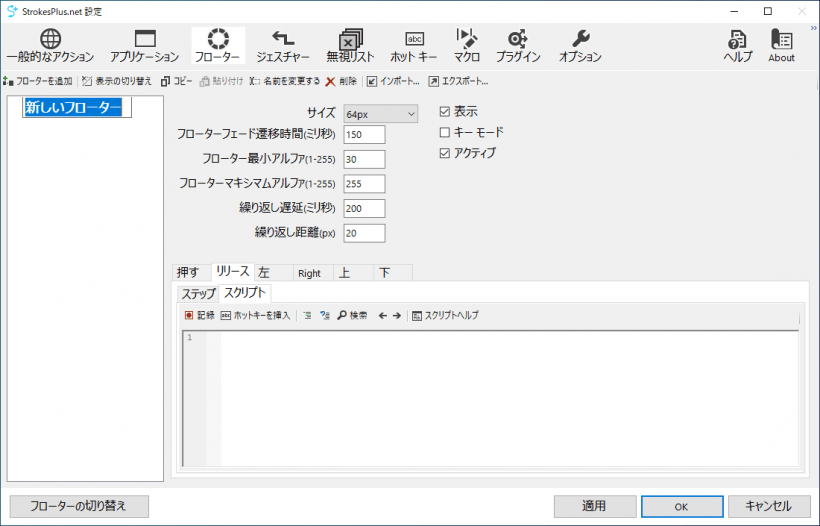
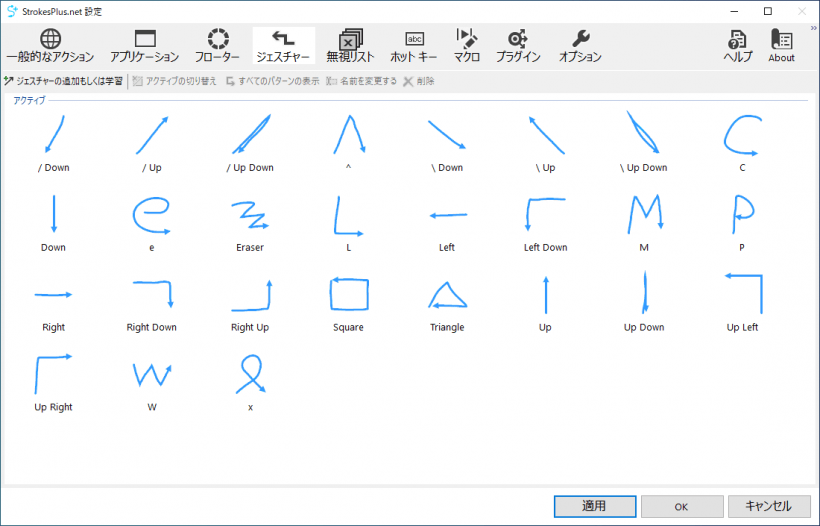

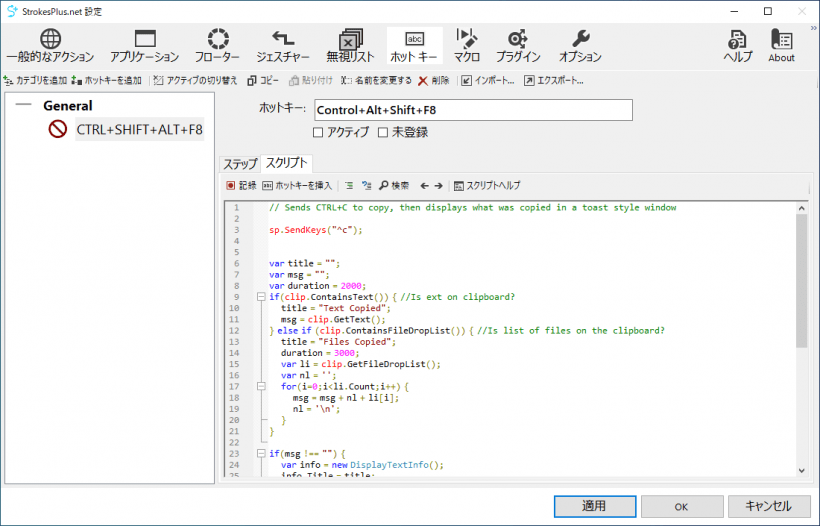
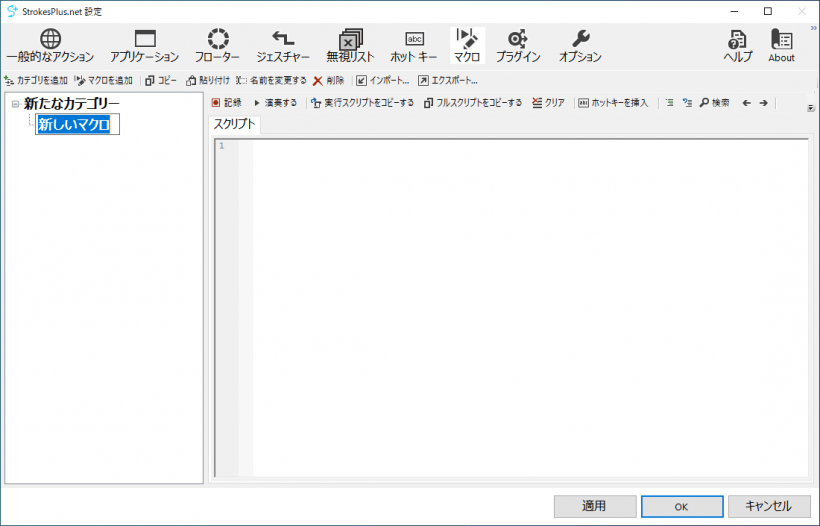
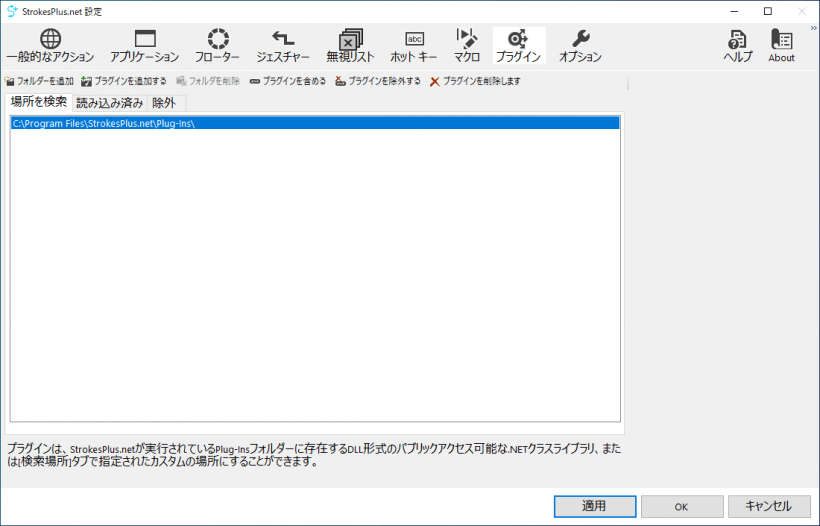
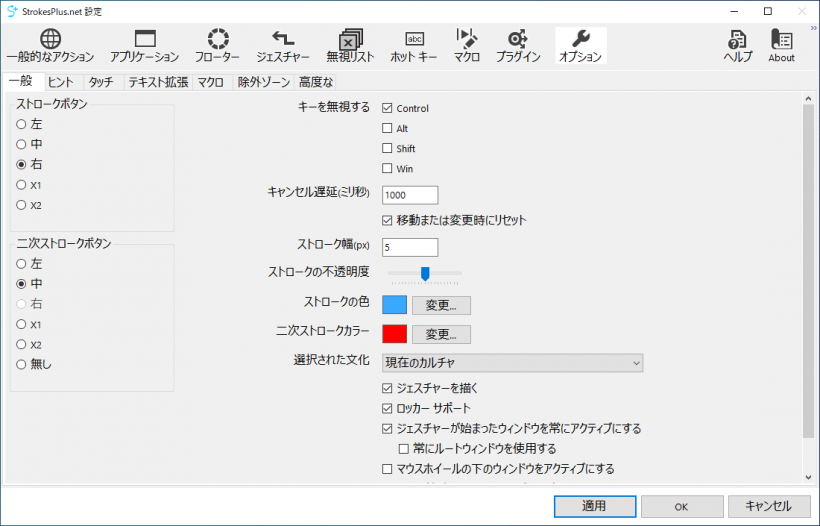
StrokesPlus.net は、どなたでも無料で利用できます。